Cómo añadir datos de Excel en una celda a partir de la lista
Excel te proporciona la posibilidad de agregar de manera rápida datos en una celda de Excel, eligiéndolos de manera directa mediante una lista despegable. Esta función podrás encontrarla entre las opciones de validación de datos dentro de tu hoja de cálculo. Introducir datos de Excel en una celda, es mucho más rápido y más preciso cuando restringes los valores de una celda a las opciones de una lista desplegable.
Introducir datos de Excel con una lista desplegable
Paso 1. Accede a la herramienta de validación de datos desde Microsoft Excel. Lo primero que harás seguido de esto será crear o abrir la tabla que necesitas rellenar, fácilmente, a través del uso de las listas desplegables, como por ejemplo en este caso:
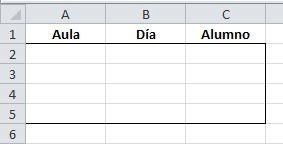
Como podrás observar en la imagen anterior, debes introducir datos relativos a alumnos por ejemplo. Siempre tiene que ser fijos, la idea se basa en no tener que teclearlos cada vez sino seleccionarlos a través de una lista desplegable mucho más práctica.
De tal manera, en una hoja distinta, en este caso utilizaré la segunda, HOJA 2, seguido de esto, agregar los datos que desees que aparezcan disponibles en cada lista de Excel, como por ejemplo en este caso que contamos con tres listas desplegables.
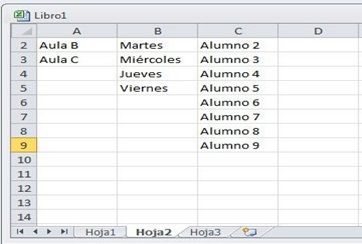
Regresa ahora a la primera hoja, HOJA 1, y marca el rango de datos desde el que vas a seleccionar los valores que se encuentran en la primera lista desplegable, en este caso serán los relativos al aula. Haz clic en DATOS, seguido de VALIDACION DE DATOS y nuevamente en VALIDACION DE DATOS.
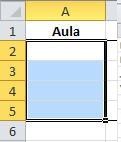
Paso 2 .Configura la herramienta de la validación de datos, en la ventana que te aparecerá, debes seleccionar la opción de PERMITIR LISTA, ahora haz clic en el icono de selección que te aparecerá a la derecha del apartado origen.
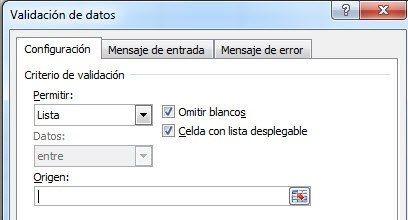
Seguido de la acción anterior, debes llevar a cabo la selección de los datos que serán parte de la primera lista desplegable. Los datos de origen se ubicarán en la HOJA 2, haz clic en su pestaña y marca el rango que le corresponde a los valores que se incluyen en la primera de las listas.
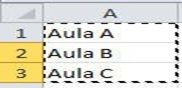
Haz clic de nuevo en el icono y en el botón de aceptar.
Paso 3. Comprueba el resultado, seleccionando cualquiera de las celdas del rango A2:A5 de la HOJA 1. De esta manera podrás desplegar desde dichas celdas, una lista para seleccionar entre diversos valores disponibles.
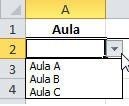
De manera obvia, al hacer clic en cualquiera de ellos, quedarán fijos en esa celda.
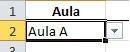
Para finalizar, repite el mismo procedimiento principalmente con el rango B2:B5 en la HOJA 1 y relaciónalo con el rango B1:B5 de la HOJA 2. Seguido de esto, con el rango C2:C5 de la HOJA 1 y repetir el proceso antes mencionado pero con el rango C1:C9 de la HOJA 2. Al final desde cualquiera de las celdas de la primera tabla, tendrás la posibilidad de realizar directamente lo que selecciones usando listas desplegables.

